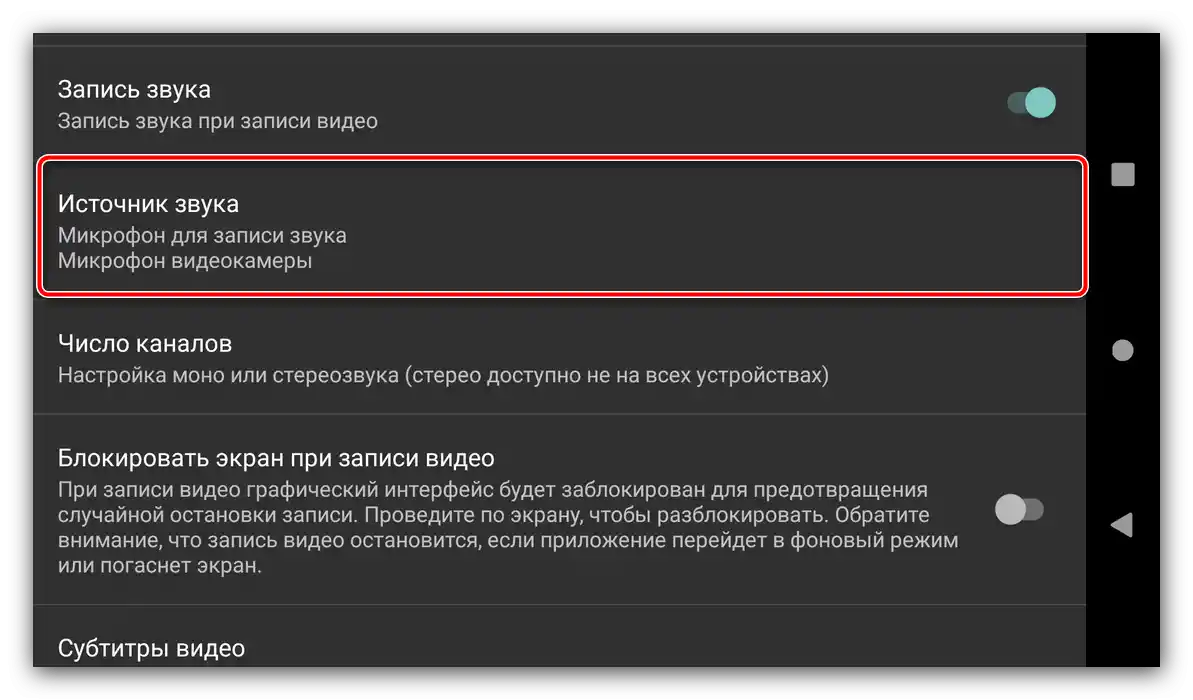محتوا:
گزینه 1: اتصال با سیم
بسیاری از کاربران دستگاههای با سیم را به عنوان گزینهای مطمئنتر ترجیح میدهند. دستگاههای تحت سیستمعامل اندروید از دو نوع اتصال پشتیبانی میکنند: از طریق جک 3.5 میلیمتری یا USB.
جک 3.5 میلیمتری
این پورت که به عنوان جک صوتی نیز شناخته میشود، در گوشیهای هوشمند و تبلتهای مدرن عمدتاً برای خروجی صدا به هدفون یا بلندگوها استفاده میشود، در حالی که ورودی فقط از طریق هدستهای ترکیبی پیشبینی شده است. با این حال، روشی برای اتصال میکروفنها وجود دارد، اما برای استفاده از آن نیاز به خرید یک تبدیل خاص TRS/TRRS است که به شکل زیر است:

میکروفن و کابل را متصل کنید، سپس این ساختار را به دستگاه اندروید وصل کنید. همچنین در بازار میتوان دستگاههای ضبط صدا را پیدا کرد که برای کار با جکهای صوتی ترکیبی طراحی شدهاند – این دستگاهها نیازی به تبدیل ندارند، اما با هر گوشی هوشمند سازگار نیستند، بنابراین گزینهای با دستگاه مجزا از طریق آداپتر به عنوان راهحلی مطمئنتر به نظر میرسد.

اتصال از طریق USB
در سالهای اخیر، تولیدکنندگان دستگاههای اندروید به روند مدرن حذف جک صوتی پیروی میکنند. در عین حال، در بازار دستگاههای بیشتری ظاهر میشود که از جک 3.5 میلیمتری استفاده نمیکنند، بلکه از USB استفاده میکنند.

البته، میتوان آن را نیز به گوشی هوشمند یا تبلت تحت کنترل "ربات سبز" متصل کرد، و حتی سادهتر از روش کلاسیک است. در این صورت، از فناوری OTG استفاده میشود که برای کار به یک آداپتر از USB کامل به microUSB یا Type-C نیاز دارد.

روند اتصال مشابه گزینه جک صوتی است: تبدیل را به میکروفن متصل کنید، سپس کل ساختار را به تلفن وصل کنید.آماده است، میتوان از دستگاه استفاده کرد.
گزینه ۲: اتصال از طریق بلوتوث
میکروفونهایی که از طریق پروتکل بلوتوث متصل میشوند، روز به روز محبوبتر و در دسترستر میشوند. البته، آنها نیز میتوانند به اندروید متصل شوند و روند جفتسازی دقیقاً مشابه اتصال سایر گجتهای مشابه، مانند هدفونها، است.
جزئیات بیشتر: اتصال هدفونهای بلوتوثی به اندروید
دستگاههای بیسیم از این نوع بسیار راحتتر از دستگاههای فیزیکی متصل هستند، اما ممکن است به تداخل حساس باشند و همچنین در برخی مدلهای پایینرده، کیفیت صدای منتقل شده ضعیف باشد.
تنظیم و بررسی میکروفون
پس از اتصال دستگاه، توصیه میشود از کارکرد آن اطمینان حاصل کنید و در صورت تمایل، آن را تنظیم کنید. هر دو روند از طریق نرمافزاری که قادر به کار با میکروفونهای خارجی است، انجام میشود، مانند Open Camera، که در میان بسیاری از علاقهمندان به فیلمبرداری موبایل محبوب است.
دانلود Open Camera از فروشگاه Google Play
- پس از بارگذاری و نصب، برنامه را باز کنید، سپس در پنجره اصلی آن روی آیکون چرخدنده ضربه بزنید.
- در فهرست گزینهها، گزینه "تنظیمات ویدیو" را انتخاب کنید.
- از تنظیم "منبع صدا" استفاده کنید.
![منبع صدا را در Open Camera برای بررسی میکروفن خارجی در اندروید مشخص کنید]()
سپس روی گزینه "میکروفون خارجی…" کلیک کنید.
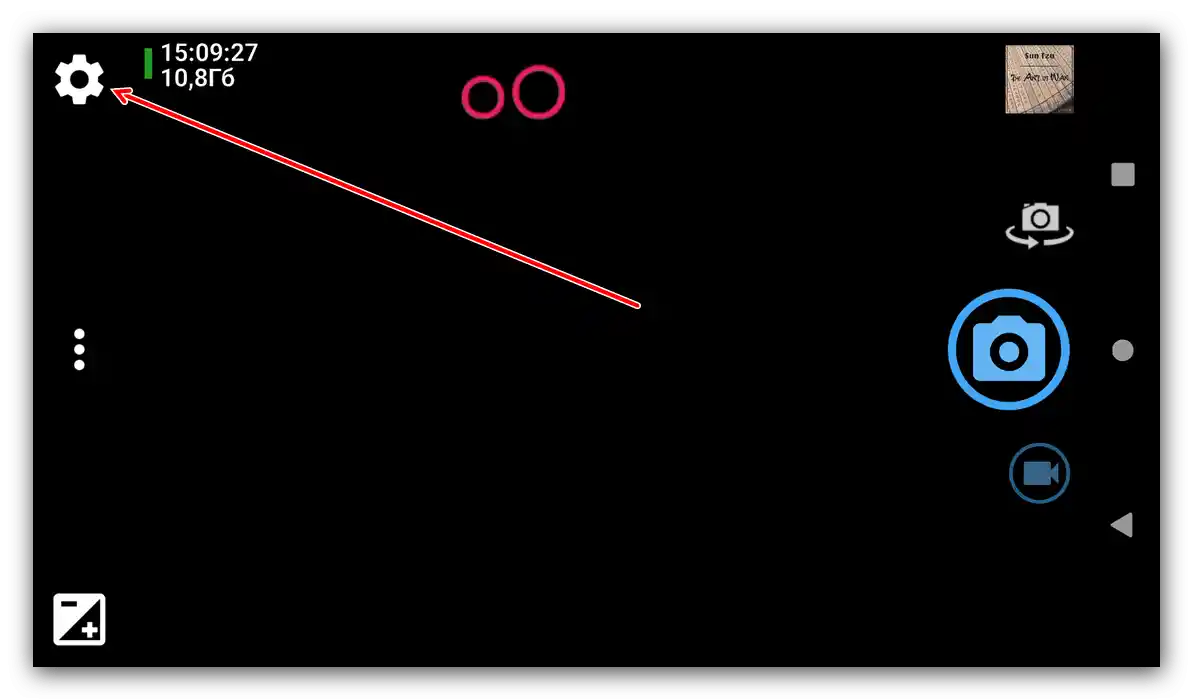
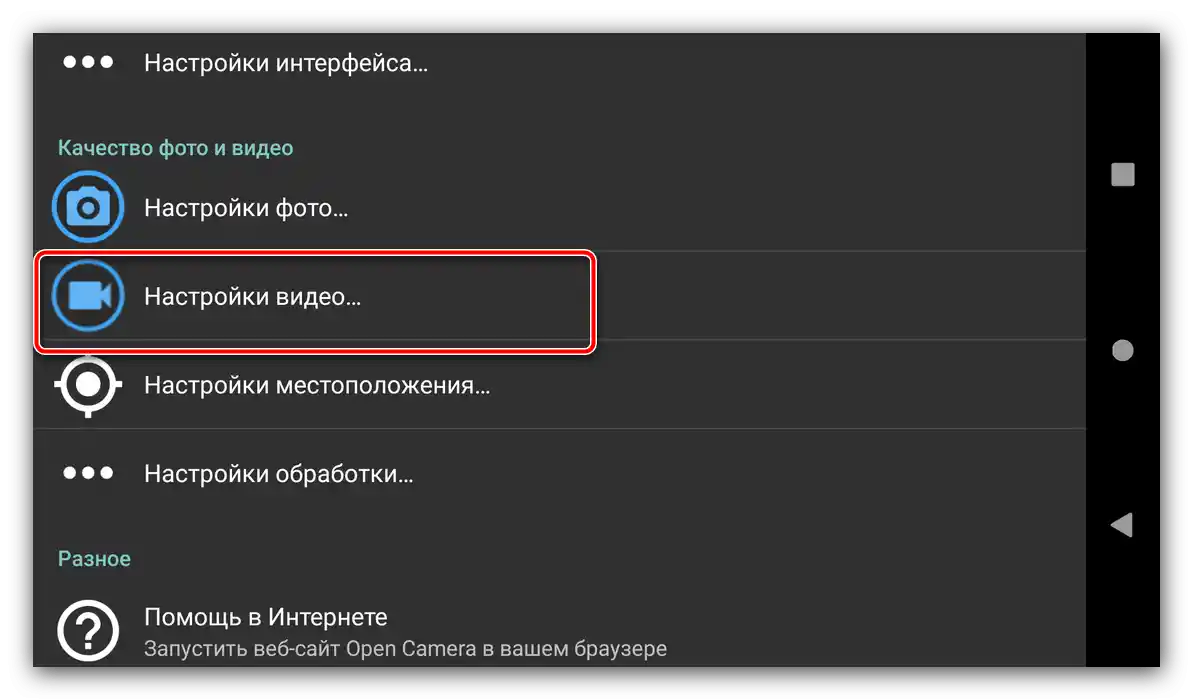
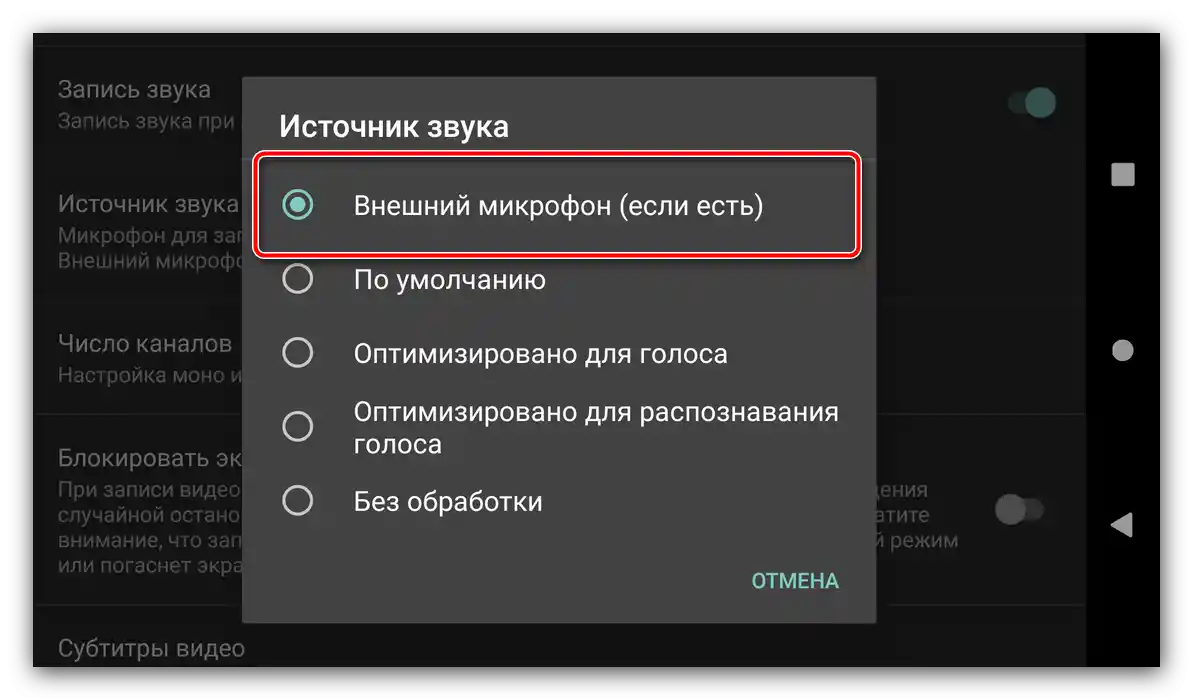
تنظیمات برنامه را ببندید و یک ویدیو آزمایشی برای بررسی تغییرات انجام شده ضبط کنید – اگر نتیجه رضایتبخش نبود، سعی کنید دستگاه را دوباره متصل کنید یا از نرمافزار دیگری استفاده کنید.
حل مشکلات احتمالی
متأسفانه، گاهی اوقات هنگام اتصال و استفاده از دستگاه ضبط صدا خارجی در اندروید، ممکن است با مشکلاتی مواجه شوید. بیایید به رایجترین آنها بپردازیم و روشهای حل آنها را بررسی کنیم.
میکروفون متصل شناسایی نمیشود
طبق تجربه، شایعترین مشکل ممکن است به دلیل اتصال نادرست یا نقصهای سختافزاری باشد.این را میتوان به روشهای زیر بررسی کرد:
- از کارکرد میکروفن اطمینان حاصل کنید - آن را به یک دستگاه سازگار (مانند کامپیوتر) متصل کنید و بررسی کنید که آیا وسیله ورودی صدا کار میکند یا خیر.
جزئیات بیشتر: بررسی میکروفن در سیستمعامل ویندوز
- اگر دستگاه سالم است، ممکن است مشکل از تبدیلکنندهها باشد، بهویژه اگر اتصال از طریق USB باشد - اغلب در میان نمونههای ارزان، نقص وجود دارد.
- همچنین، سوکتهای دستگاه هدف را بررسی کنید - بسیار رایج است که گرد و غبار یا کثیفی در پورتها جمع شود که مانع از قرار گرفتن کامل آداپتر میشود و به همین دلیل گوشی هوشمند/تبلت نمیتواند میکروفن را شناسایی کند. همچنین تمیز کردن پورتها با گوشپاککن آغشته به الکل نیز مفید خواهد بود.
معمولاً تعمیر میکروفنها و تبدیلکنندههای معیوب منطقی نیست و بهتر است آنها را تعویض کنید، در حالی که خرابیها در دستگاههای اندرویدی را میتوان در مرکز خدمات تعمیر کرد.
میکروفن متصل است، اما کار نمیکند یا بهدرستی کار نمیکند
این مشکل میتواند به دلایل سختافزاری یا نرمافزاری ایجاد شود.
- دلیل اول مشابه مورد قبلی است و تقریباً همیشه به معنای نقص سختافزاری خود میکروفن یا تبدیلکننده استفاده شده است. سعی کنید دستگاهها را با نمونههای کارکرده تعویض کنید و رفتار آنها را بررسی کنید.
- گاهی اوقات منبع اختلال میتواند گوشی هوشمند یا تبلت باشد - سیستم به دلایلی نمیتواند راهحل داخلی را خاموش کند و به همین دلیل نمیتوان از خارجی استفاده کرد. معمولاً در چنین مواردی راهاندازی مجدد کمک میکند، اما اگر این کار مؤثر نبود، مشکل به برخی از پارامترهای خاص نرمافزاری مربوط میشود که متأسفانه از طرف کاربر قابل تغییر نیست.
- همچنین، نه هر برنامه اندرویدی برای ضبط صدا یا ویدیو میتواند با میکروفنهای خارجی کار کند. معمولاً پشتیبانی از چنین دستگاههایی باید توسط توسعهدهنده اعلام شود، بنابراین در صورت تردید با او تماس بگیرید یا به طریقی دیگر این اطلاعات را بررسی کنید. اگر مشخص شود که نرمافزار با وسایل خروجی صدا متصل کار نمیکند، به سادگی یک جایگزین پیدا کنید.